Comment se débarrasser de Bloatware sur votre téléphone Android
Publié: 2022-01-29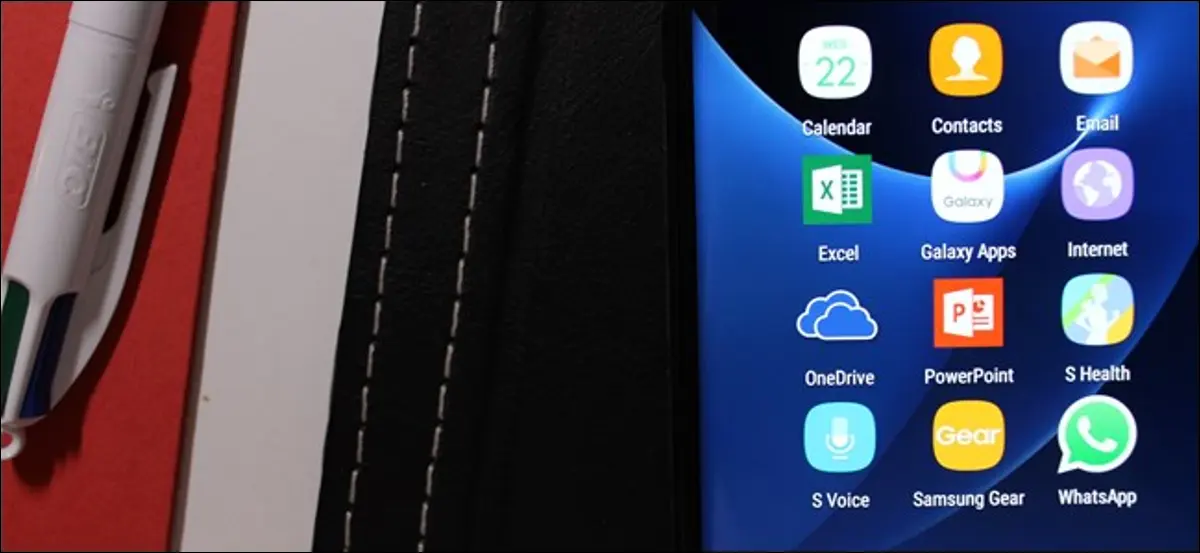
Les fabricants et les opérateurs chargent souvent les téléphones Android avec leurs propres applications. Si vous ne les utilisez pas, ils ne font qu'encombrer votre système ou, pire encore, vider votre batterie en arrière-plan. Prenez le contrôle de votre appareil et arrêtez le bloatware.
Désinstallation ou désactivation de Bloatware
Vous avez plusieurs choix lorsqu'il s'agit de supprimer les bloatwares de votre système.
La désinstallation d'une application est exactement ce à quoi cela ressemble : l'application est entièrement supprimée de votre appareil. Cependant, cela a quelques inconvénients. Cependant, la désinstallation de certaines applications préinstallées peut entraîner des problèmes ou une instabilité et, dans certains cas, empêcher votre téléphone d'obtenir des mises à jour. De plus, une fois ces applications supprimées, vous ne pourrez peut-être pas les récupérer. Vous pensez peut-être que vous ne voulez pas les récupérer maintenant, mais vous pourriez le faire à l'avenir, qui sait ?
Certains fabricants ont en fait commencé à mettre leurs applications dans Google Play - Samsung a été bon à ce sujet, donc si vous supprimez quelque chose comme S Health et que vous en avez juste besoin , vous pouvez l'obtenir sur le Play Store. Mais d'autres ne le sont pas.
Enfin, la désinstallation des applications nécessite généralement que vous rootiez votre téléphone. Ce n'est pas un processus que la plupart des utilisateurs ont suivi (ou voudront suivre).
C'est pourquoi, au lieu de désinstaller les bloatwares, nous vous recommandons de désactiver ces applications à la place. Android a un moyen intégré de le faire, et cela devrait fonctionner pour la plupart des applications.
Si vous tombez sur une application qui refuse d'être désactivée, ce qui est rare de nos jours, vous pouvez la "geler" avec une application tierce, ce qui est essentiellement la même chose, bien qu'une fois de plus, cela nécessite un téléphone rooté. C'est donc un dernier recours.
J'ai compris? Bon. Parlons de la façon de faire réellement ce genre de choses.
Comment désactiver Bloatware avec le paramètre intégré d'Android
La désactivation du bloatware sur les téléphones plus récents est facile et ne devrait pas nécessiter d'accès root. J'utiliserai un Samsung Galaxy S7 Edge non rooté pour ce didacticiel, mais le processus sera exactement le même quel que soit le téléphone que vous possédez - l'interface peut être légèrement différente.
Tout d'abord, ouvrez le menu Paramètres. Vous pouvez le faire en abaissant la nuance de notification et en appuyant sur la petite icône d'engrenage. Remarque : sur certains téléphones, vous devrez peut-être baisser le store deux fois avant que l'équipement n'apparaisse.
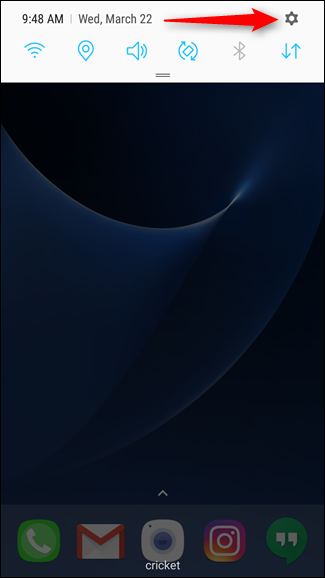
Ensuite, faites défiler jusqu'à Applications (ou "Applications" sur certains téléphones). Appuyez dessus.
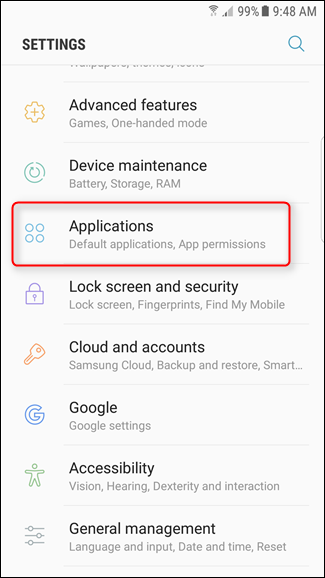
Trouvez l'application qui vous cause beaucoup de douleur et appuyez dessus. Je vais juste utiliser l'application "Dictionnaire" ici, parce que... pourquoi est-ce même ici en premier lieu ?
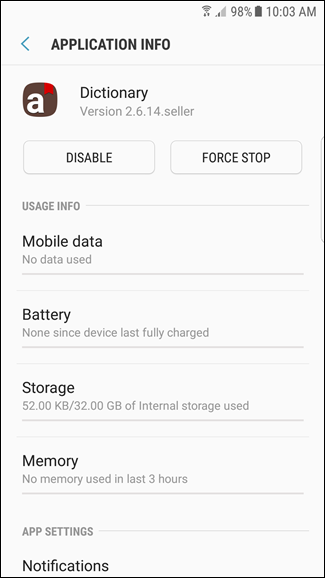
Sur la page d'informations de l'application, il y a deux boutons en haut (encore une fois, en supposant qu'il s'agit d'une application préinstallée) : Désactiver et Forcer l'arrêt. Je vais vous donner deux suppositions que nous allons utiliser ici.
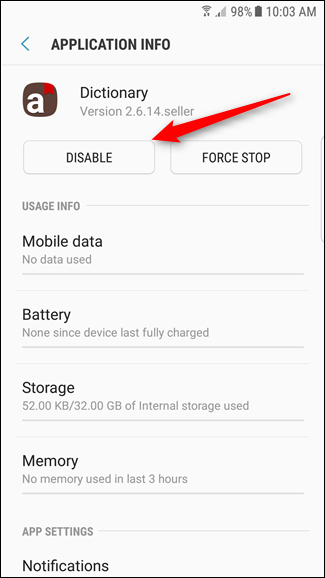
Une fois que vous appuyez sur le bouton Désactiver, vous obtiendrez une petite fenêtre contextuelle effrayante qui vous indique que cela peut provoquer des erreurs dans d'autres applications. Avancez, brave soldat. Appuyez sur "Désactiver. ”
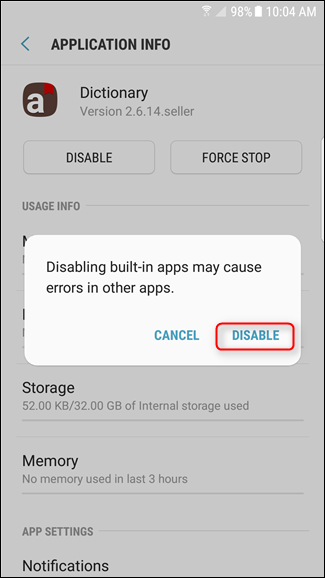
Bam, c'est ça. Après l'avoir désactivé, vous pouvez également appuyer sur les boutons "Forcer l'arrêt" et "Effacer les données".
Si vous avez besoin de réactiver l'application, revenez simplement à sa page d'informations sur l'application et appuyez sur "Activer". Il est si facile.
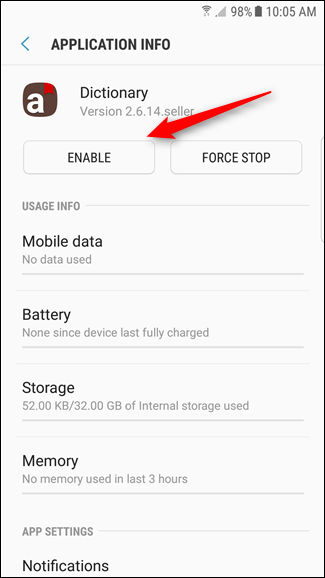

Notez que toutes les applications n'auront pas cette option de désactivation, mais dans la plupart des cas, elles le devraient. Si ce n'est pas le cas, vous devrez utiliser la méthode enracinée ci-dessous pour les désactiver.
Comment désactiver et désinstaller Bloatware sur un téléphone rooté
Si l'application en question n'a pas d'option de désactivation, ou si vous utilisez une ancienne version d'Android qui n'a pas cette fonctionnalité, les choses deviennent un peu plus compliquées. Pour commencer, vous devrez rooter votre téléphone, donc si vous ne l'avez pas fait, faites-le d'abord. Vous devrez également activer le débogage USB dans Paramètres > Applications > Options pour les développeurs . Et, comme toujours, nous vous recommandons de faire une sauvegarde complète de nandroid avant de continuer en cas de problème.
Il existe de nombreuses applications qui prétendent geler les bloatwares, mais en fin de compte, Titanium Backup est toujours la meilleure du marché. Nous avons déjà couvert l'utilisation de Titanium Backup pour sauvegarder et restaurer votre téléphone Android, mais il possède également un certain nombre d'autres fonctionnalités, notamment le gel et la désinstallation de bloatware. Le seul hic : vous devrez payer 6 $ pour la version pro.
Si vous êtes prêt à payer 6 $ pour Titanium Backup, vous pouvez essayer gratuitement NoBloat ou App Quarantine, mais les avis sont beaucoup plus mitigés. Nous les avons testés et ils ont bien fonctionné pour nous, mais votre kilométrage peut varier. Notre recommandation précédente, Gemini, n'autorise plus le gel dans la version gratuite. Nous avons beaucoup d'expérience avec Titanium Backup et nous savons qu'il fonctionne bien sur une variété d'appareils. De plus, c'est l'une des applications les plus utiles que vous puissiez avoir sur un téléphone rooté. Nous allons donc l'utiliser pour notre tutoriel.
Pour geler une application avec Titanium Backup, installez Titanium Backup et la clé Pro de Google Play. Lancez l'application et accordez-lui les autorisations de superutilisateur lorsque vous y êtes invité.
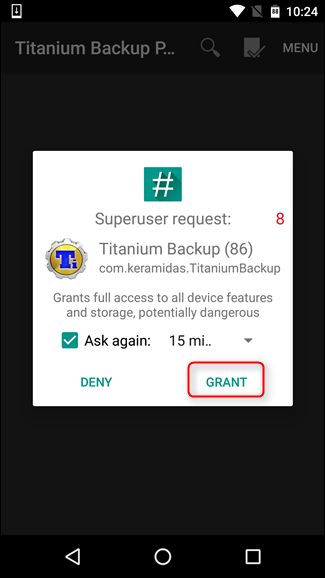
Dirigez-vous vers l'onglet "Sauvegarde/Restauration" pour voir une liste des applications sur votre système. Vous verrez les deux applications que vous avez installées et les applications système normalement masquées. La désactivation d'applications système importantes peut causer des problèmes - par exemple, si vous gelez l'application d'installation de package ici, vous ne pourrez pas installer de packages. Faites attention à ce que vous congelez. Vous pouvez toujours dégeler les applications plus tard, mais uniquement si votre système reste suffisamment stable pour le faire.
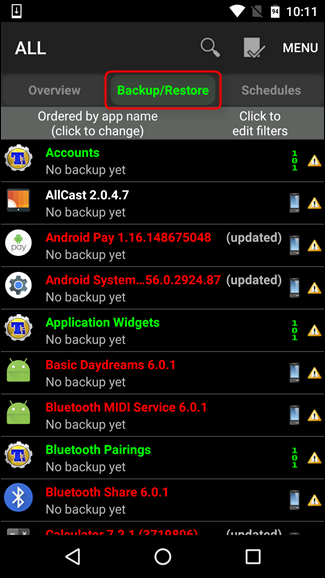
Trouvez l'application que vous souhaitez geler et appuyez dessus. J'utilise Android Pay ici, principalement parce qu'il était en haut de la liste. Appuyez sur "Figer !" bouton en haut.
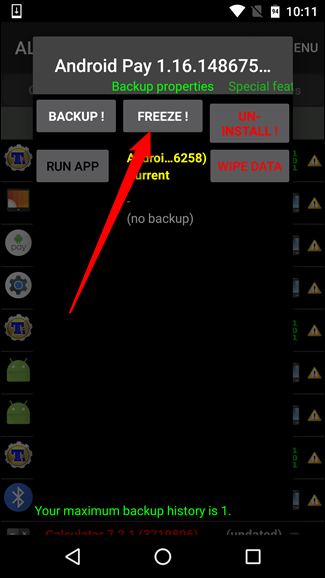
Cela ne devrait prendre que quelques secondes et vous verrez une notification toast indiquant que l'application a été gelée. Vous avez pratiquement terminé à ce stade.
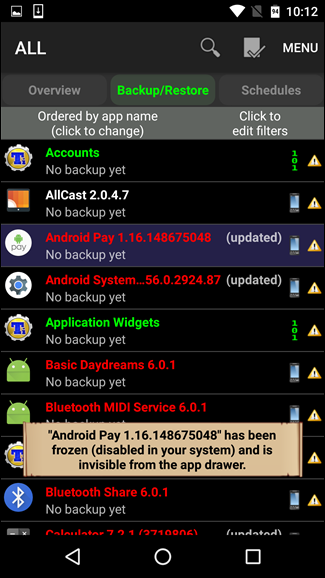
Il convient de noter que l'application gelée apparaîtra toujours dans Paramètres > Applications comme "désactivée". Pour les applications qui peuvent être désactivées par défaut, il suffit d'appuyer sur le bouton "Activer" pour débloquer l'application, ce qui est bien. Cependant, pour les applications qui ne peuvent pas être désactivées, vous devrez les dégeler via Titanium Backup.
Pour ce faire, revenez simplement à Titanium Backup, recherchez l'application dans la liste de sauvegarde / restauration et appuyez sur "Dégivrage" en haut. Rien pour le faire.
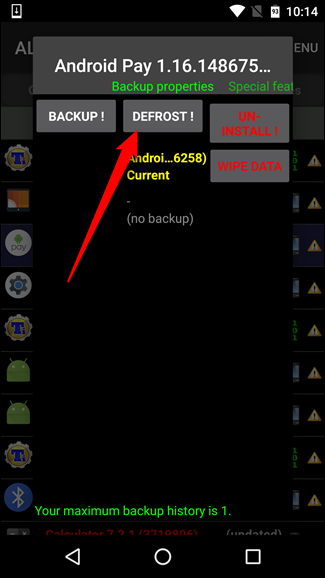
Une fois que vous avez exécuté l'un de ces processus, ces applications doivent être complètement désactivées, en plus de prendre de l'espace sur votre système. Vous ne les verrez pas dans les menus et ils ne fonctionneront pas en arrière-plan. Vous devrez peut-être redémarrer votre appareil ou votre lanceur avant que l'icône de l'application ne disparaisse des menus, mais à toutes fins utiles, ils sont hors de vos cheveux pour de bon.
Crédit d'image: Mark Gulm
